Mặc dù error code 224003 là một tình trạng lỗi không xuất hiện phổ biến như các lỗi 401, 404, 502. Tuy nhiên, có một số người dùng vẫn gặp phải trong quá trình phát video trên trình duyệt Chrome. Vậy lỗi 224003 là gì? Làm thế nào để khắc phục lỗi hiệu quả? Mời các bạn hãy cùng Techcare Đà Nẵng tìm hiểu ngay sau đây nhé!
Lỗi 224003 là gì? Nguyên nhân gây ra lỗi Error code 224003
Error code 224003 là một tình trạng lỗi thường xảy ra khi người dùng phát video trên trình duyệt Google Chrome. Khi có lỗi xảy ra, trên màn hình sẽ xuất hiện thông báo với nội dung This video file cannot be played (Error code: 224003).
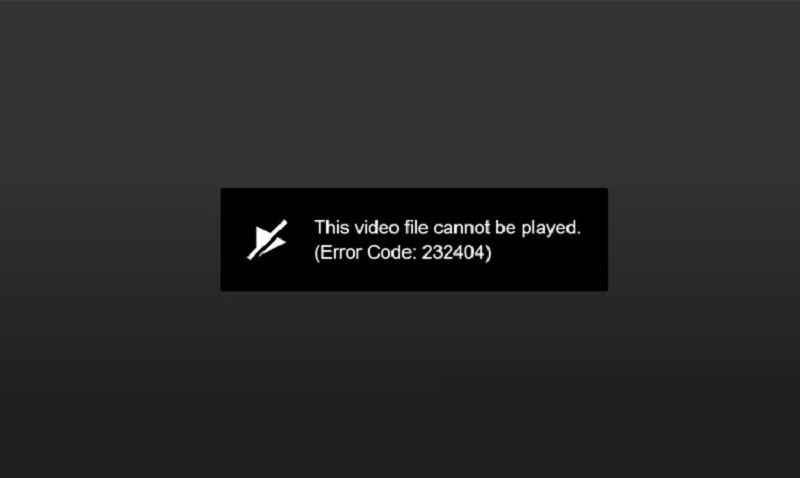
Có rất nhiều nguyên nhân dẫn đến trường hợp lỗi 224003. Cụ thể với một số nguyên nhân phổ biến nhất như sau:
- Do mạng internet không ổn định hoặc gặp phải sự cố về kết nối.
- Có thể là phiên bản Google Chrome bạn đang sử dụng đã bị lỗi hoặc lỗi thời.
- Do tiện ích mở rộng hoặc tiện ích bổ sung gây ra lỗi.
- Dung lượng bộ nhớ cache trên trình duyệt quá lớn.
- Có thể là các cài đặt trong trình duyệt Google Chrome đã chặn video.
Hướng dẫn cách fix lỗi This video file cannot be played hiệu quả nhất
Kiểm tra và cập nhật Google Chrome với phiên bản mới nhất
Giải pháp khắc phục lỗi "This video file cannot be played (error code: 224003)" trên máy tính được khuyến khích áp dụng đầu tiên là kiểm tra và cập nhật trình duyệt Google Chrome lên phiên bản mới nhất.
Xem thêm: Cách chèn nhạc vào video trên máy tính
Xem thêm: Phần mềm chỉnh sửa video trên máy tính
Trình duyệt Chrome tự động cập nhật phiên bản mới nhất sau mỗi lần tải xuống và cài đặt. Tuy nhiên, do nhiều nguyên nhân khác nhau, có thể xảy ra trường hợp tính năng tự động cập nhật bị tắt trong quá trình sử dụng. Điều này có thể làm cho trình duyệt không nhận diện và áp dụng các phiên bản mới nhất một cách tự động.
Để kiểm tra và cập nhật phiên bản mới nhất cho trình duyệt Google Chrome, các bạn hãy tiến hành theo các bước như sau:
Bước 1: Vào Giới thiệu về Google Chrome
Bạn hãy bắt đầu bằng cách nhấp vào biểu tượng ba chấm nằm ở góc phải của trình duyệt Google Chrome. Tiếp theo, di chuyển con trỏ của bạn đến mục "Trợ giúp" và chọn "Giới thiệu về Google Chrome".
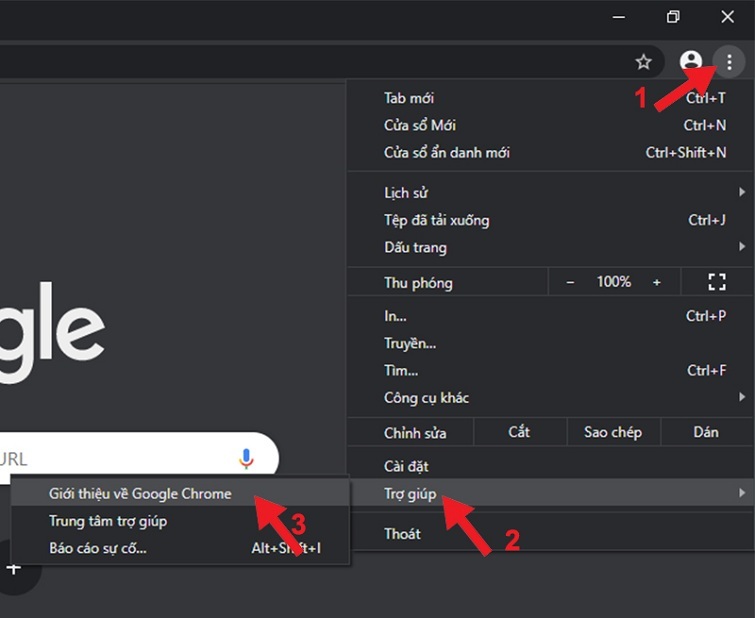
Bước 2: Kiểm tra và tiến hành cập nhật phiên bản Google Chrome
Ngay sau đó, một giao diện mới sẽ xuất hiện với thông tin về phiên bản của Google Chrome trên máy tính của bạn. Nếu bạn thấy có một dấu tích màu xanh xuất hiện, điều này có nghĩa là trình duyệt Chrome trên máy tính của bạn đã được cập nhật lên phiên bản mới nhất.
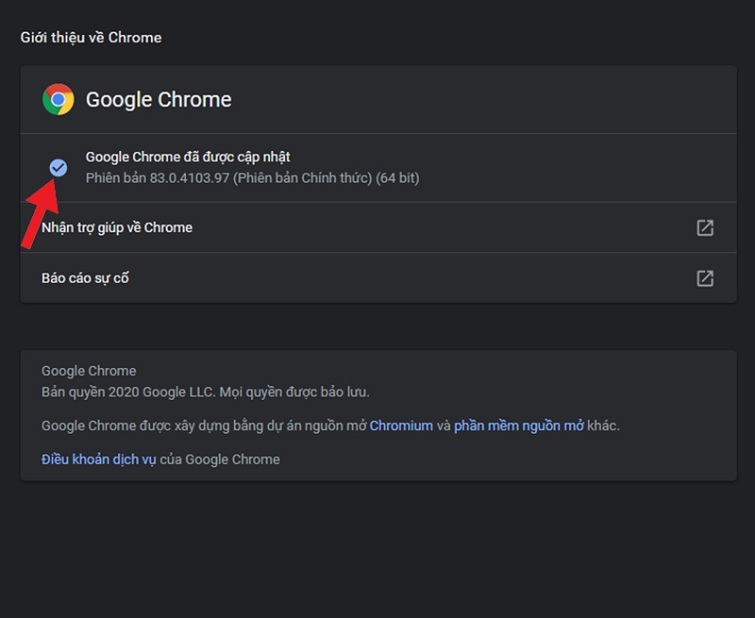
Trong trường hợp máy tính của bạn vẫn đang sử dụng phiên bản cũ của trình duyệt Chrome, bạn chỉ cần chọn mục "Chạy lại" để bắt đầu quá trình cập nhật.
Xem thêm: Tắt tự phát video trên Facebook
Xóa bộ nhớ cache và cookie để sửa lỗi error code 224003
Khi bạn đã kiểm tra và chắc chắn rằng trình duyệt Chrome trên máy tính của bạn là phiên bản mới nhất. Bạn hãy tiến hành Xóa bộ nhớ cache và cookie với các bước sau đây:
Bước 1: Truy cập vào mục Xóa dữ liệu duyệt Web
Bạn nhấn vào biểu tượng 3 dấu chấm nằm ở góc trên bên phải của trình duyệt Chrome. Sau đó, bạn chọn vào Công cụ khác và chọn Xóa dữ liệu duyệt Web.
Bên cạnh đó, còn có cách mở mục Xóa dữ liệu duyệt Web mà các bạn có thể sử dụng. Đó là sử dụng tổ hợp phím Ctrl + Shift + Del.
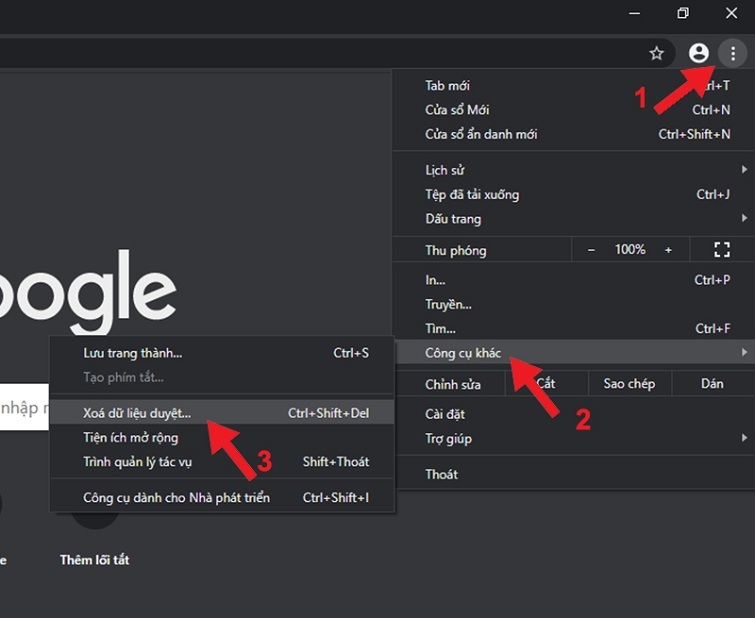
Bước 2: Xóa dữ liệu duyệt web
Tại cửa sổ mới hiển thị, bạn chọn tab "Cơ bản". Trong mục phạm vi thời gian, hãy nhấn vào tùy chọn "Từ trước đến nay". Sau đó, bỏ chọn ở mục "Lịch sử duyệt web" và nhấn vào mục "Xóa dữ liệu".
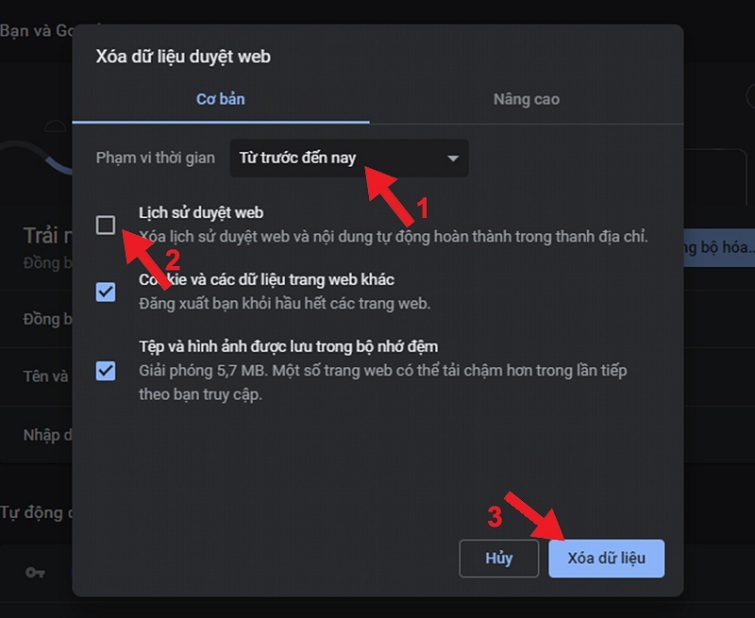
Xem thêm: Cắt video trực tuyến
Tắt tiện ích mở rộng để sửa lỗi This video file cannot be played
Có thể các tiện ích mở rộng đang cài đặt trên máy tính của bạn là nguyên nhân gây ra mã lỗi 224003. Để xác định xem liệu đó có phải là nguyên nhân của lỗi này hay không, bạn có thể sử dụng chế độ duyệt web ẩn danh. Chế độ này không chỉ hỗ trợ người dùng duyệt web một cách riêng tư mà còn mặc định tắt tất cả các tiện ích mở rộng. Khi bạn mở trình duyệt trong chế độ ẩn danh, thông thường nó sẽ không sử dụng thông tin từ các tiện ích mở rộng đã cài đặt. Từ đó giúp bạn kiểm tra xem liệu lỗi có phải xuất phát từ chúng hay không.
Để kiểm tra xem liệu tiện ích mở rộng có là nguyên nhân gây lỗi hay không, bạn có thể sử dụng tổ hợp phím Ctrl + Shift + N để mở một cửa sổ duyệt ẩn danh mới. Sau đó, bạn hãy dán đường dẫn của video gặp lỗi vào đây và nhấn Enter. Nếu video vẫn phát bình thường trong chế độ này, có khả năng cao là một tiện ích mở rộng đã gây cản trở đối với quá trình phát video.
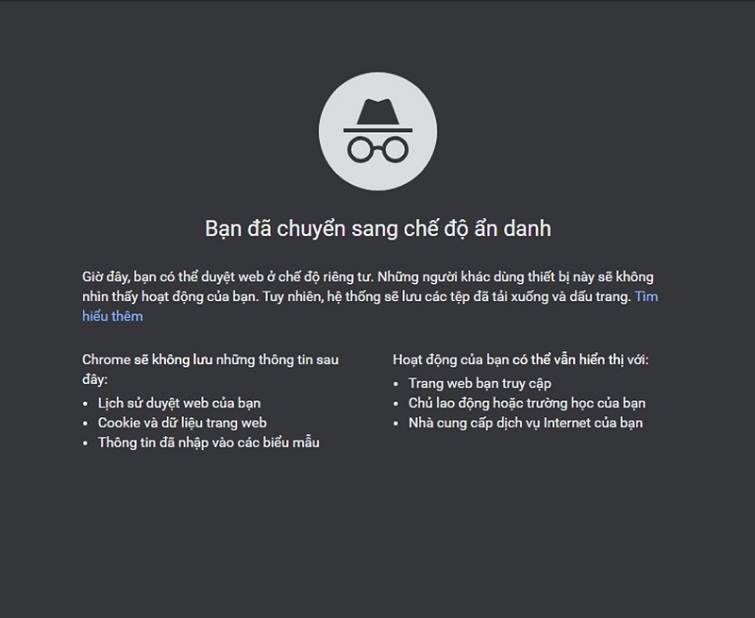
Để khắc phục được tình trạng này, bạn dán trên thanh tìm kiếm của trình duyệt Chrome cú pháp như sau chrome://extensions. Bạn nhấn Enter để tiếp tục.
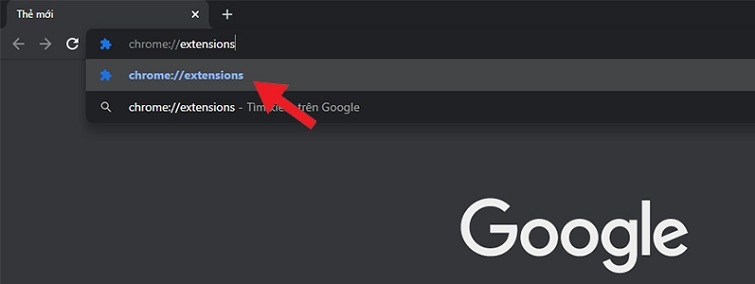
Sau đó, bạn hãy tắt từng tiện ích mở rộng từ trái sang phải để vô hiệu hóa chúng rồi thử phát lại video. Nếu video được phát bình thường, có thể tiện ích mà bạn vừa tắt là nguyên nhân của sự cố. Trong trường hợp này, nếu tiện ích đó quan trọng đối với bạn, bạn có thể để tắt nó mỗi khi xem video. Tuy nhiên, nếu không quan trọng, tốt nhất là xóa tiện ích đó khỏi máy tính để tránh sự cố tương tự trong tương lai.
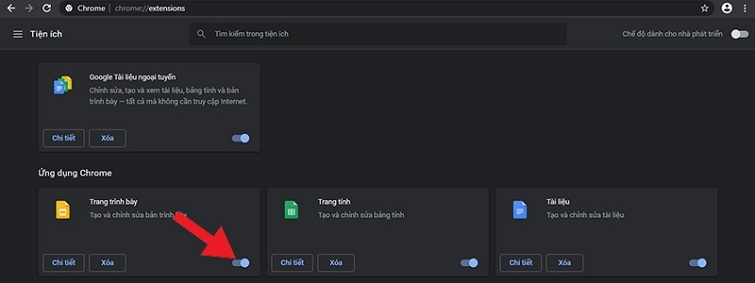
Xem thêm: Ghép video online
Xóa tất cả dữ liệu của Google Chrome
Nếu bạn đã thử những cách trên mà không có hiệu quả, bạn có thể cân nhắc đến việc xóa tất cả dữ liệu của trình duyệt Chrome. Tuy nhiên, lưu ý rằng việc này có thể mang lại kết quả, nhưng bạn sẽ cần phải khôi phục lại những cài đặt quan trọng sau đó. Thông tin như dấu trang, phông chữ và mật khẩu đã lưu trữ sẽ được giữ nguyên. Dưới đây là cách thực hiện thao tác xóa tất cả dữ liệu của trình duyệt Chrome:
Bước 1: Bạn chọn vào biểu tượng dấu 3 chấm rồi chọn Cài đặt.
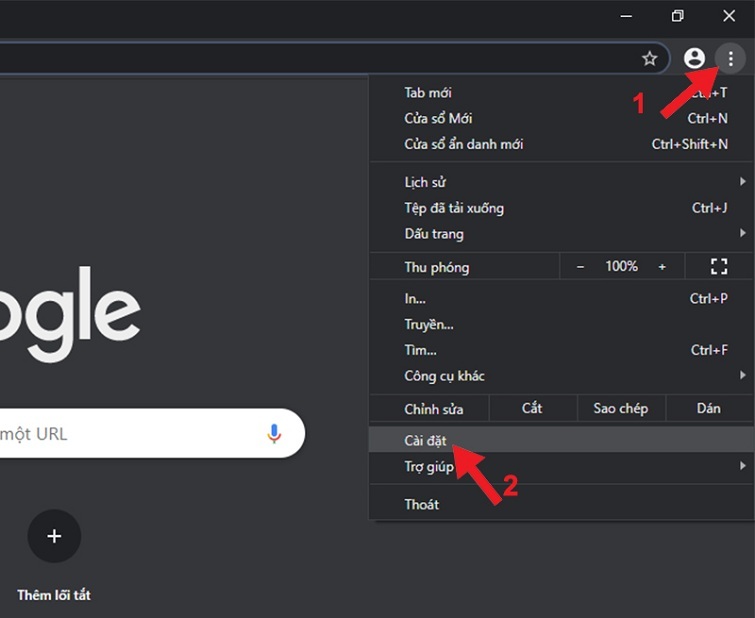
Bước 2: Tiến hành đặt lại và dọn dẹp
Bạn chọn vào mục nâng cao rồi chọn vào phần Đặt lại và dọn dẹp.
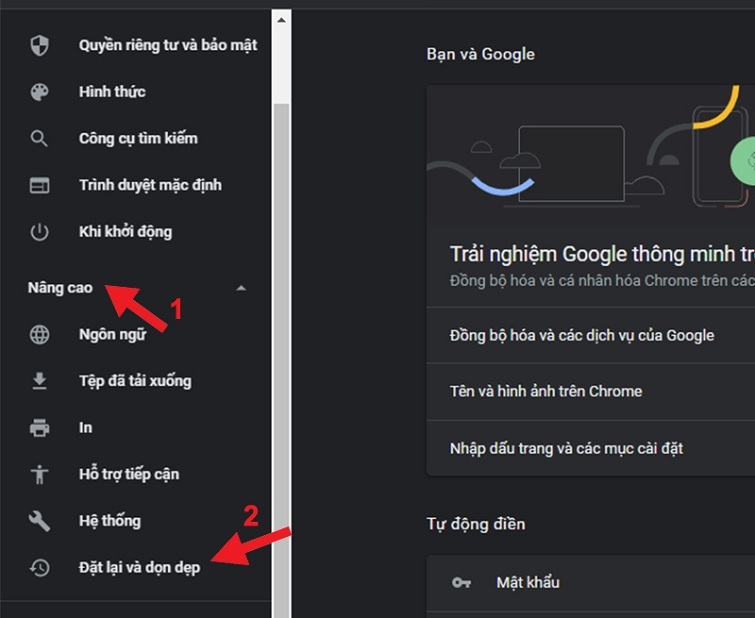
Tiếp theo, bạn chọn vào dòng Khôi phục cài đặt về mặc định ban đầu.
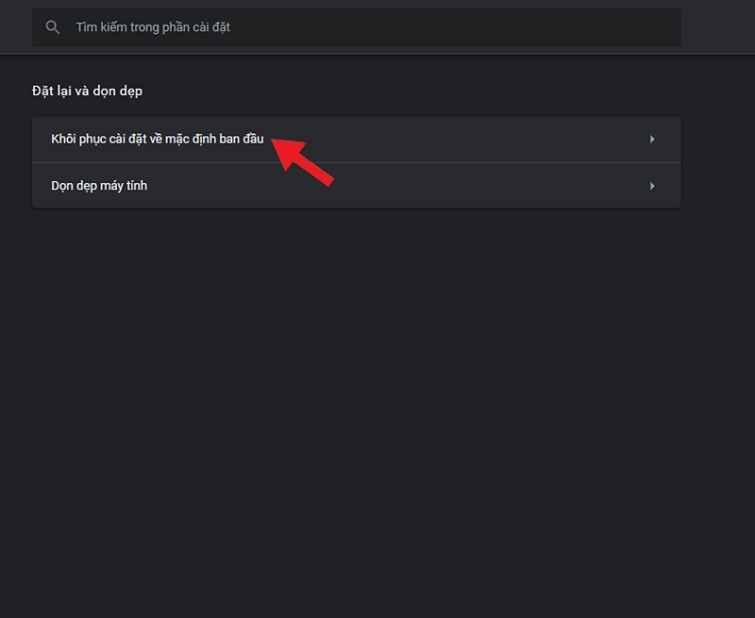
Chọn vào mục Đặt lại các tùy chọn cài đặt để hoàn tất.
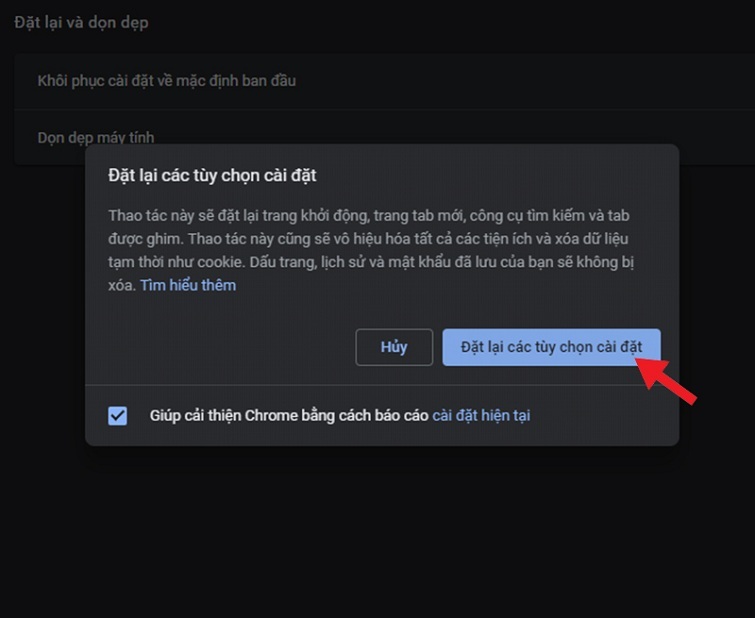
Trên đây là những cách sửa lỗi This video file cannot be played (error code: 224003) chi tiết nhất mà Techcare vừa hướng dẫn đến các bạn. Hy vọng sẽ giúp các bạn khắc phục lỗi thành công nhé!










